AI利用封套扭曲制作一个心形文字
摘要:今天小编为大家分享AI利用封套扭曲制作一个心形文字方法,教程比较基础,不会的朋友可以参考本文,来看看吧!步骤:1、在AI空白文档中绘制一个心...
今天小编为大家分享AI利用封套扭曲制作一个心形文字方法,教程比较基础,不会的朋友可以参考本文,来看看吧!
步骤:
1、在AI空白文档中绘制一个心形图形;
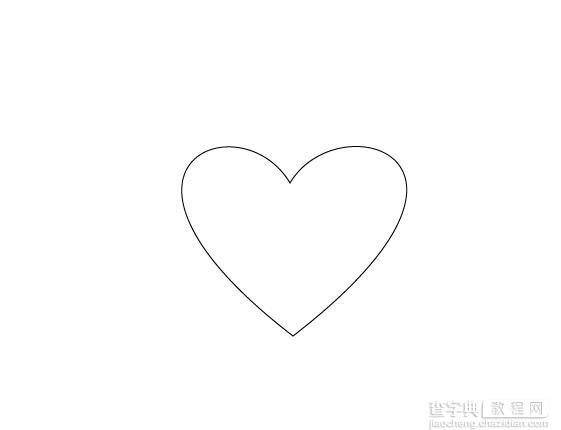
2、用文字工具输入“查字典教程网”四个字;
注:心形的图形一定要放置在文字图层上面,可以右击鼠标,选择“排列”——“前移一层”

3、按住“Shift”键,将文字和图形全部选择,然后选择“对象”——“封套扭曲”——“用顶层对象建立”;

4、如图所示:
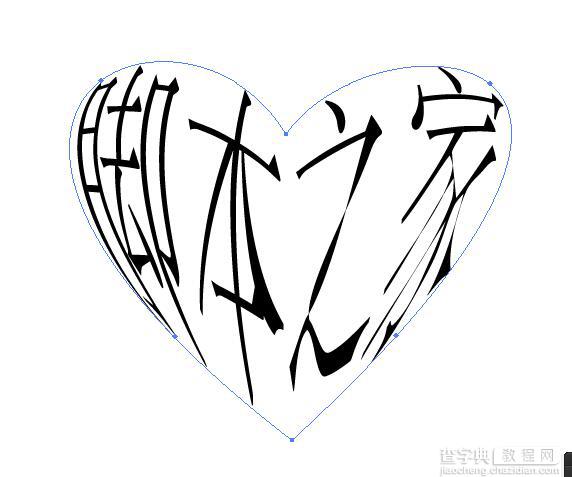
教程结束,以上就是AI利用封套扭曲制作一个心形文字方法介绍,操作很简单的,大家学会了吗?希望能对大家有所帮助!
【AI利用封套扭曲制作一个心形文字】相关文章:
